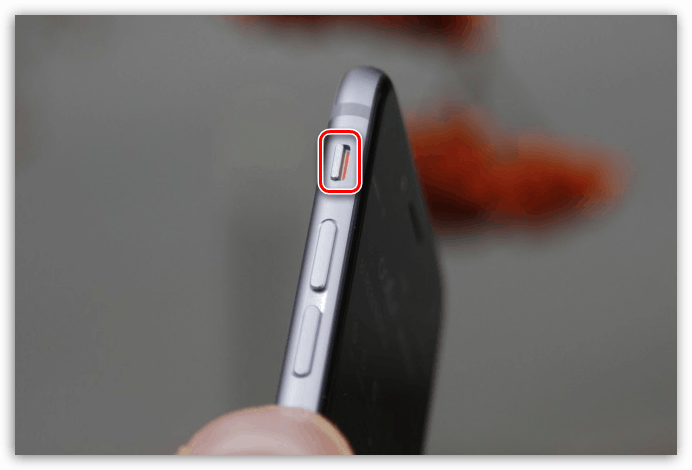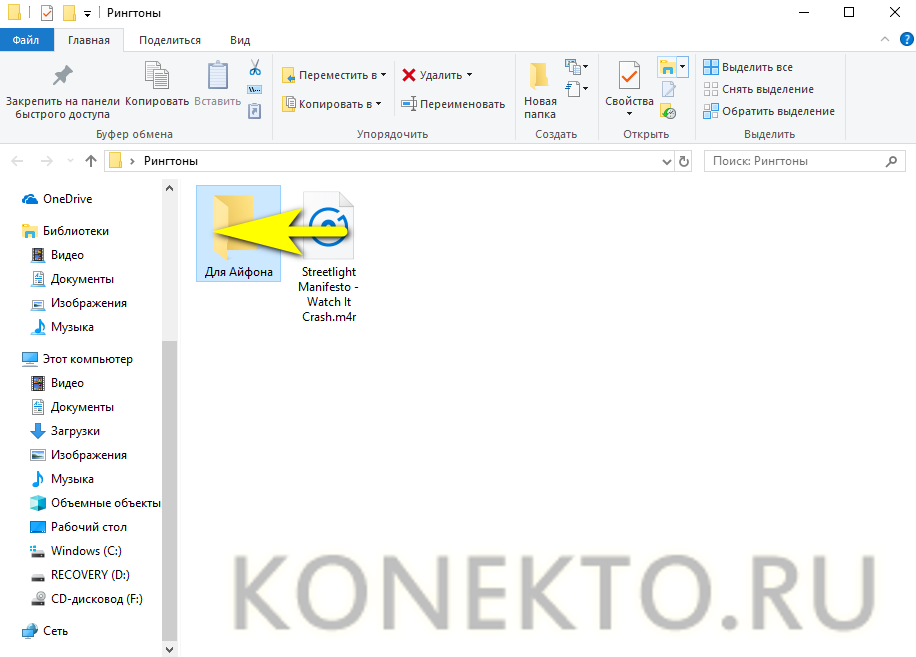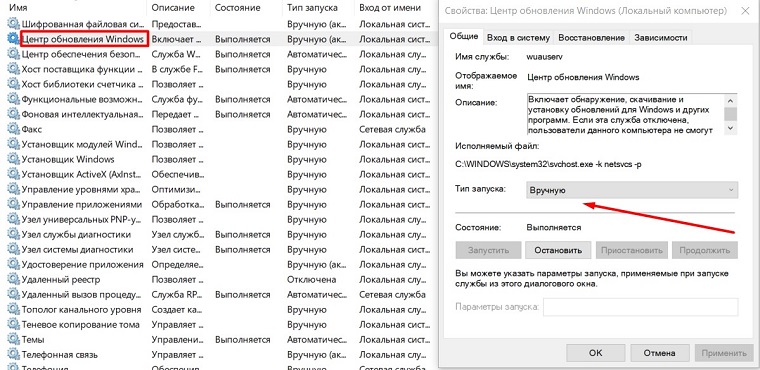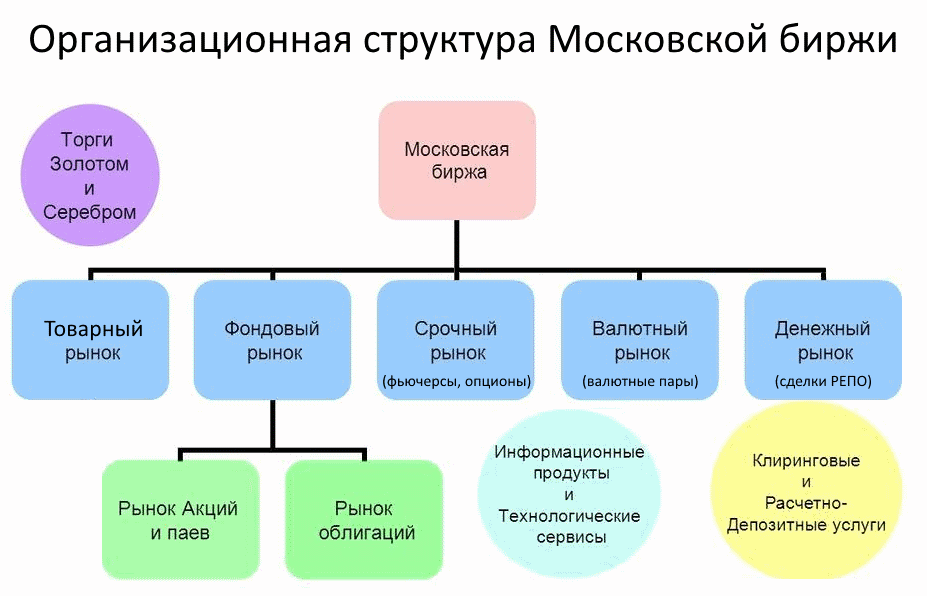19 способов увеличить время работы iphone
Содержание:
- Почему греется Айфон и что делать
- Что делать, если айфон греется и быстро разряжается
- Неисправность аккумулятора
- Оптимизация активности
- Айфон быстро разряжается из-за настроек или ошибок iOS
- 10 способов не допустить перегрева
- Осуществите сброс
- Включите режим полета в помещениях с плохой связью:
- Отключите Геолокацию
- Быстро садится аккумулятор на айфон — что делать?
- Пользуйтесь iCloud
Почему греется Айфон и что делать
Самая популярная причина почему нагревается iPhone во время работы — это одновременная зарядка устройства и работа ресурсоёмкого приложения.
Например, использование Яндекс.Карт в жару на заряжающемся от прикуривателя автомобиля Айфоне, неминуемо приводит к перегреву и последующей блокировке устройства с сообщением «Температура перед использованием iPhone требуется охлаждение».
Когда вы используете смартфон или заряжаете аккумулятор, корпус устройства может нагреваться в следующих случаях:
- При первой настройке смартфона.
- Во время восстановления из резервной копии.
- При обновлении iOS.
- Во время просмотра фильмов.
- Когда приложения выполняют индексирование и анализ данных. Примером может служить приложение «Фото», когда оно помечает лица или места на фотографиях.
- При использовании приложений дополненной реальности или приложений с высокими требованиями к графике – в этом случае он часто очень сильно греется.
В этих случаях не стоит беспокоиться о нагреве телефона, он должен вернуться к нормальной температуре после завершения задачи, во время выполнения которой он может быть очень горячим.
Если iPhone очень сильно нагревается и быстро садится батарея, причинами могут быть:
- Неисправное зарядное устройство.
- Проблемы в работе батареи.
- Сбой программного обеспечения.
- Последствия падения или попадания жидкости внутрь корпуса.
- Выход из строя внутренних компонентов телефона.
- Использование смартфона при высокой температуре воздуха или под прямыми солнечными лучами.
Неисправное зарядное устройство приводит к тому, что смартфон нагревается при зарядке. Чтобы исключить проблему, зарядите смартфон от 100% оригинальной зарядки. Если помогло – выбросьте свою и не используйте неоригинальные зарядные устройства, это небезопасно.
Если айфон греется и быстро разряжается, это может говорить о неисправности батареи или подошедшем сроке её замены. Уже меняли аккумулятор? Возможно вам поставили неоригинальную батарею плохого качества, которые продаются на каждом углу, особенно для старых моделей iPhone.
С данной проблемой часто сталкиваются владельцы iPhone 4, 5, 6 и 7, которые меняют аккумулятор в непонятных сервисах. Рекомендуем всегда обращаться в аккредитованные Apple центры.
 В неисправном состоянии крайней степени батарея увеличивается в размере, что будет видно невооружённым глазом. Использовать такой телефон опасно!
В неисправном состоянии крайней степени батарея увеличивается в размере, что будет видно невооружённым глазом. Использовать такой телефон опасно!
Сбой программного обеспечения может привести к ситуации, когда Айфон перегрелся и не включается. Подождите пока он остынет, поставьте его на зарядку и перезагрузите:
- Чтобы перезагрузить iPhone 4, 5, 6, SE, зажмите кнопки HOME и POWER на 15 секунд.
- Для iPhone 7 зажмите кнопки POWER и уменьшения громкости на 15 секунд.
- В случае iPhone 8/X/XR/XS/11 нужно быстро нажать и отпустить кнопку увеличения громкости, затем то же сделать с кнопкой уменьшения громкости, после чего зажмите боковую кнопку справа на 15 секунд.
Перезагрузка должна решить проблему сбоя ПО.
Вода внутри корпуса может стать причиной перегрева, замыкания и поломки устройства. Современные модели смартфонов защищены от брызг и воды:
- iPhone 11 Pro, 11 Pro Max будут защищены в течение 30 минут на глубине до 4 метров.
- iPhone 11, XS, XS Max — 30 минут на глубине до 2 метров.
- iPhone XR, X, 8, 8 Plus, 7, 7 Plus — не более 30 минут на 1 метре под водой.
Но, например, если ваш iPhone 6 греется при работе, а до этого он упал или попал в воду и чудесным образом работает как не в чём не бывало, рекомендуем проверить его в сервисном центре на предмет исправности.
Что делать, если айфон греется и быстро разряжается
Существуют внутренние и внешние первопричины, из-за которых быстро садится батарея на айфоне и нагревается. К внешним относятся условия содержания, а к внутренним — загруженность процессора и дизайн девайса. Если он стеклянный, то теплопроводность минимальная, что и вызывает сохранения тепла внутри корпуса. Постоянные игры или просмотр роликов в YouTube помогают увеличить перенагрузку процессора.
Существует несколько способов снизить потери и экономить энергию:
- восстановление при помощи iTunes. Можно провести воссоздание смартфона с предварительным формированием резервной копии. Его подключают к персональному компьютеру и запускают приложение, после обнаружения девайса нажимают на «Обзор» и «Восстановить»;
- выключение Bluetooth и Airdrop. При постоянной функциональности они приводят к активности устройства и работе процессора в ускоренных темпах. Постоянная загруженность вызывает перегрев смартфона. Для остановки работы приложений достаточно провести пальцем по экрану сверху-вниз и нажать на их ярлыки для закрытия;
- использование низкого заряда аккумулятора. При отсутствии возможности подзарядки можно перевести гаджет в экономное энергопотребление. При установке функции отдельные программы перестанут работать, производительность замедлится. Чтобы провести обратную регулировку, нужно зайти в основное меню, найти «Аккумулятор» и кликнуть на «Низкое потребление энергии»;
- переустановка версии iOS. Каждое следующее программное обеспечение содержит улучшения и исправления предыдущих ошибок. При регулярном перегреве айфона или айпада нужно попытаться устранить отклонение через последнее ПО. Через OTA или iTunes можно улучшить операционную систему до последней версии;
Приложение Tenorshare ReiBoot
- остановка автоматического поиска сетей Wi-Fi. Производится через «Настройки» и «Wi-Fi»;
- остановка фонового скачивания приложений. Из меню «Настройки» нужно перейти в «Основные», затем в «Обновление фонового приложения». Можно провести полную или частичную остановку загрузки информации;
- отключить службу определения местоположения. Процедура проводится тогда, когда нет необходимости в работе утилит, ее использующих. При входе в основное меню перемещаются в «Конфиденциальность», затем в «Услуги». Проверяя службы, можно устанавливать возле них значения «При использовании программы» или «Никогда»;
- принудительная перезагрузка. Позволяет обновить операционную систему, избавиться от скопившегося в памяти мусора. Для проведения процедуры достаточно одновременно нажать клавишу уменьшения громкости и боковую кнопку и удерживать их до появления логотипа «Эппл»;
- сброс настроек. Процесс позволит избавиться от большинства неполадок со смартфоном. Из настроек нужно пройти в «Основные», в них отыскать «Сброс» и активировать функцию «Сбросить все настройки». По окончании девайс будет восстановлен по умолчанию;
- удаление приложений, занимающих много места. Их принудительное закрытие не решает проблему. Для определения программ, поглощающих много энергии, достаточно войти в подраздел «Батарея» из основного меню и увидеть в подробностях его использование каждой утилитой.
Последний вариант — это восстановление операционной системы без потери данных при перегреве. В большинстве случаев проблема возникает при сбоях программного обеспечения. Для ее решения можно воспользоваться Tenorshare ReiBoot — специальной утилитой, помогающей сделать смартфон рабочим и не потерять важные сведения. После закачки из магазина приложений и установки гаджет подключают к программе и заходят в меню «Исправить ОС», затем в «Исправить сейчас». Для воссоздания поврежденной системы нужно загрузить файлы IPSW. После завершения процесса настройки нужно сохранить, а смартфон перезагрузиться.
К сведению! Tenorshare ReiBoot можно использовать при всех видах сбоев устройств компании «Эппл»: при зависании устройства, слишком заторможенной работе или для восстановления ОС.
Неисправность аккумулятора
В первую очередь понаблюдайте, как и с какой скоростью происходит зарядка аккумулятора. Если батарея заряжается слишком долго или, наоборот, слишком быстро, то причина в изношенном аккумуляторе. Современные литий-полимерные батареи рассчитаны примерно на 500 циклов. Когда ресурс исчерпан, батарею необходимо заменить. Проверить работоспособность аккумулятора можно при помощи специальных утилит или в сервисной мастерской.
Еще одна причина, почему iPhone мгновенно разряжается – это переохлаждение гаджета и физическое повреждение батареи, например, при падении. Мобильные аккумуляторы нежелательно использовать на морозе, так как это приводит к их неисправности. Носите телефон во внутреннем кармане и не давайте ему переохлаждаться, чтобы продлить срок службы. Если батарея уже неоднократно подвергалась перепадам температур и перестала держать заряд, то «воскресить» ее уже не получится. Замените аккумулятор на смартфоне и старайтесь не допускать его замерзания и повреждения в будущем.
Оптимизация активности
Наиболее хорошую автономность аккумулятора можно получить благодаря грамотной оптимизации активности своего смартфона. В данном случае я имею в виду отключение всяких обновлений, уведомлений и прочей ерунды, которая порой только отвлекает от работы, уроков или даже от отдыха.
Геолокация
Первым делом в настройках отключите отслеживание вашего местоположения в фоновом режиме. Есть такие приложения, которые следят за вашей геолокацией даже если вы закрыли это приложение.
Откройте Настройки — Конфиденциальность – Службы геолокации. И посмотрите здесь, какие приложения постоянно следят. При необходимости отключите ненужное.
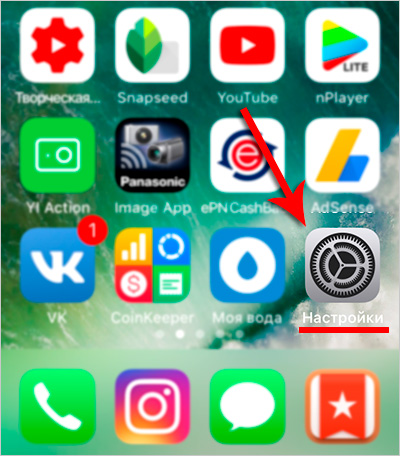
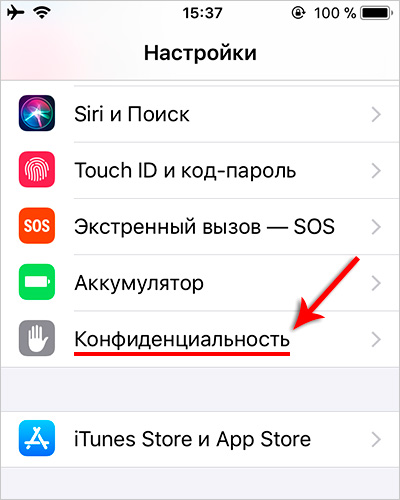
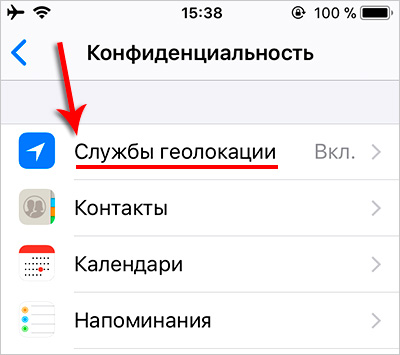
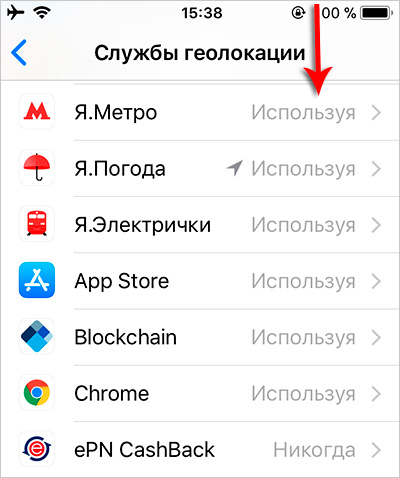
Push-уведомления
Push-уведомления также само отвлекают от работы, учебы, отдыха и к тому же опять же расходую нашу батарейку.
Заходим в Настройки, потом в Уведомления и отключаем всякое барахло.
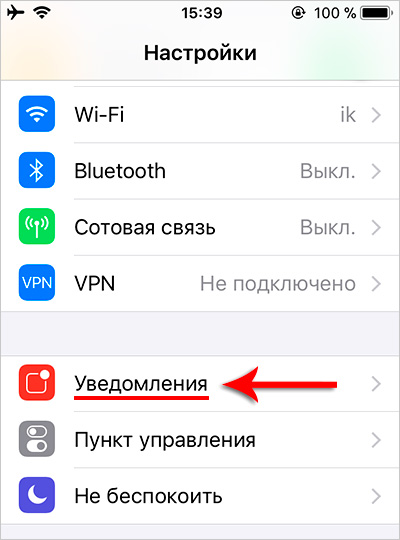
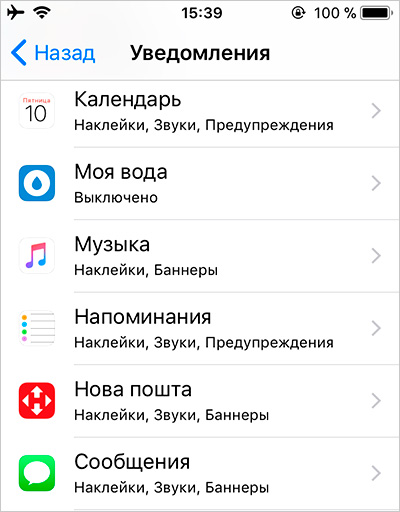
Приложения в фоне
Следующий момент – это приложения в фоне. Ходят мифы, что чем больше у тебя запущено приложений, тем быстрее разражается аккумулятор. И даже если эти приложения сидят в фоне. Я не особо в это верю, но предупреждён значит вооружен. Лучше закрывать лишние приложения. Это и порядок, и аккумулятор будет живее. Но это не точно.
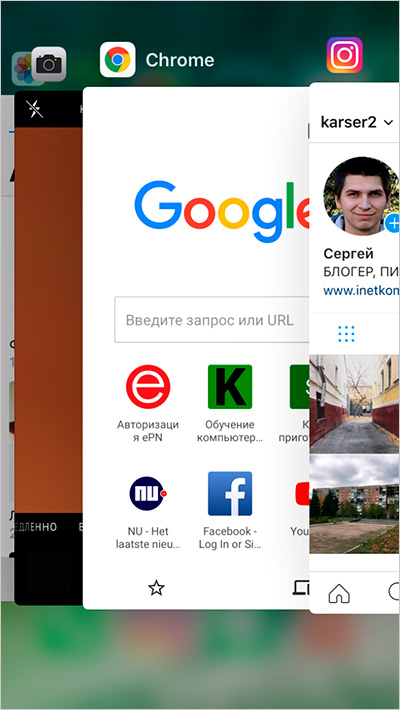
Яркость экрана
Не мне вам рассказывать, что максимальная яркость сильнее расходует аккумулятор. Поэтому делайте яркость поменьше, если хотите, чтобы ваш смартфон прожил дольше.
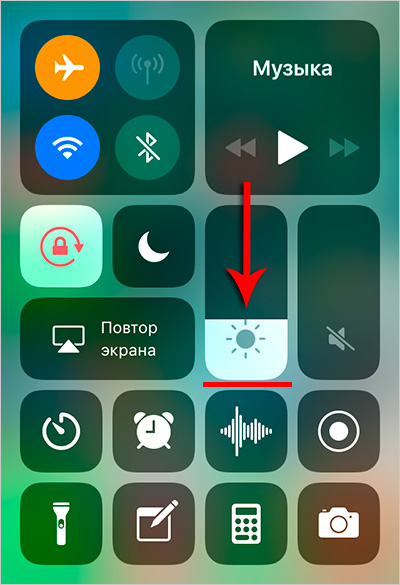
Интернет (особенно 3G)
Если вы читаете этот урок, то ваш айфон быстро разряжается, и вы ищите причину. А вот со мной однажды произошло обратное. Я искал причину, почему мой айфон стал жить дольше. Процентов на 30. Чуть позже я понял почему. Потому что у меня закончились деньги на телефоне и мобильный интернет соответственно тоже не работал.
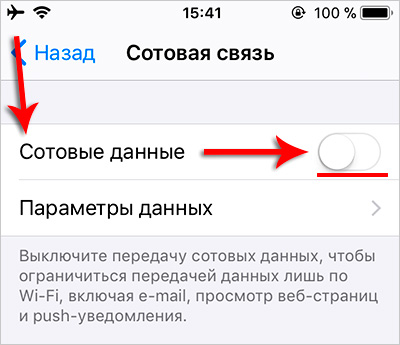
С тех пор я больше никогда не держу мобильный интернет включённым. Когда нужен интернет включаю, когда не нужен выключаю и вам советую. Особенно это касается 3G, который расходует батарею милями, а не километрами.
Благо в iOS 11 в Центре управления появилась отдельная кнопка для включения и отключения мобильного интернета. Apple как бы намекает, ну отключи чтобы не расходовать батарею.
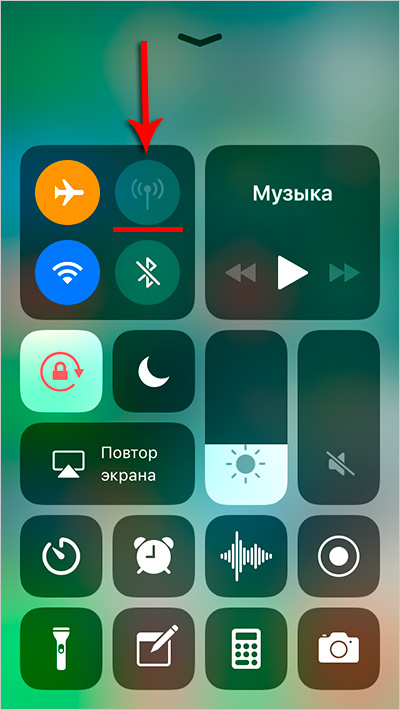
Айфон быстро разряжается из-за настроек или ошибок iOS
Если быстрый разряд iPhone связан с проблемами программного обеспечения iOS, следует выделить две основные причины, почему это может происходить и как это можно исправить.
Ошибки, связанные с системными файлами iOS
Появление возможности обновления операционной системы iPhone с помощью беспроводного соединения Wi-Fi сделало использование устройства еще более удобным. Однако, удобство получения свежих версий iOS не всегда положительно сказывается на «здоровье» айфона. В частности, многие пользователи, обновляющие свои устройство по Wi-Fi жалуются на то, что после обновления, iPhone стал меньше держать заряд или быстро разряжаться.
Если проблема с тем, что айфон быстро разряжается имеет программные причины, то может помочь сброс всех настроек устройства, сделать который можно на самом телефоне.
При сбросе всех настроек информация и медиа-файлы, хранящиеся на устройстве не удаляются, но обои рабочего стола, установленные рингтоны, код блокировки приводятся к стандартным значениям. Так же сбрасываются настройки сетевых подключений и временные файлы приложений. Имеющиеся системные ошибки также в большинстве случаев решаются.
Если сброс настроек не помогает, то, скорее всего, потребуется перепрошивка айфона (восстановление программного обеспечения iOS) с использованием компьютера и программы iTunes. Сделать это можно самостоятельно, либо обратившись в наш сервисный центр.
Помимо этого, iPhone может быстро терять заряд на устройствах с открытой (с помощью процедуры джейлбрейка) файловой системой. На таких айфонах пользователи, как правило, устанавливает большое количество разнообразных программных надстроек и дополнений для изменения функциональности устройства или изменения внешнего вида операционной системы.
Не оптимизированное энергопотребление операционной системы
Настройки операционной системы iOS позволяют настроить эффекты внешнего вида операционной системы, использование беспроводных интерфейсов, сервисов геолокации, а также порядок получения уведомлений и обновлений для каждого приложения в отдельности. Но не все пользователи iPhone знают об этом, в результате операционная система становится очень «прожорлива» и активно разряжает аккумулятор.
В дополнение к этому можно отметить, что в новой операционной системе iOS 9 для iPhone Apple добавила новый специальным режим «Low Power Mode«, который включается в настройках устройства и позволяет операционной системе более экономично использовать ресурсы iPhone: снижается общая производительность устройства и сетевая активность: проверка почты, фоновое обновление программы; отключаются эффекты движения и анимация обоев.
10 способов не допустить перегрева
Если ваш iPhone перегревается в жару, обратите внимание на 10 советов ниже. Снимите с Айфона чехол. Дополнительный слой теплоизоляции затрудняет охлаждение. В качестве альтернативы рассмотрите приобретение чехла с вентиляционными отверстиями
Хорошим примером может служить стильный вентилируемый чехол Razer Arctech Pro
Снимите с Айфона чехол. Дополнительный слой теплоизоляции затрудняет охлаждение. В качестве альтернативы рассмотрите приобретение чехла с вентиляционными отверстиями. Хорошим примером может служить стильный вентилируемый чехол Razer Arctech Pro.
Не оставляйте Айфон в машине на солнце — из-за быстрорастущей температуры в закрытом салоне, iPhone может отказаться работать.
Не держите смартфон под прямыми солнечными лучами длительное время. Храните iPhone в сумке или в кармане.
Избегайте игр. Игры, особенно графически продвинутые, сильно загружают и нагревают устройство. Приложения дополненной реальности дают особо сильную нагрузку и вызывают быстрый нагрев.
Отключите Bluetooth — он обеспечивает дополнительный источник тепла. Проще всего отключить его из Центра управления: проведите пальцем вверх (или вниз по верхнему правому углу на iPhone без кнопки «Домой») и коснитесь значка Bluetooth. Это отключит интерфейс до следующего дня (он будет активирован автоматически).

Используйте режим полёта. Это отключает GPS, Bluetooth, Wi-Fi и сотовую связь. Для этого в Центре управления нажмите значок самолёта.
Отключите службы геолокации. GPS, вероятно, единственная функция, которая нагревает iDevice больше всего. Выключите её используя меню Настройки -> Конфиденциальность -> Службы геолокации.

Избегайте зарядки телефона до тех пор, пока рядом не станет прохладнее или пока iPhone не остынет. Зарядка нагревает Айфон.
Если вы можете обойтись без уведомлений, мы рекомендуем полностью выключать iPhone на жаре, когда он не используется. Удерживая нажатой кнопку «Режим сна / Пробуждение», сдвиньте ползунок «Выключите», чтобы выключить устройство. Если у вас iPhone 11, XS или другая модель без кнопки «Домой», следует удерживать нажатой кнопку питания и одну из кнопок регулировки громкости.
Например, 10-ватное беспроводное зарядное устройство с контролем температуры:

Есть ещё геймпады с вентиляторами для любителей поиграть:

Также существует стильное магнитное автомобильное крепление Moshi, которое вставляется в дефлекторы автомобиля и охлаждает телефонную трубку набегающим воздухом кондиционера (если он есть в машине).
 Данное крепление миниатюрное и стильное, но подходит только для чехлов Moshi.
Данное крепление миниатюрное и стильное, но подходит только для чехлов Moshi.
Надеемся, что эти советы помогут вам поддерживать работу iPhone при приемлемой температуре. Если нет, возможно, телефон столкнулся с более серьёзной ошибкой и вам следует показать его в сервис-центр.
Эксплуатируйте свой телефон при нормальных температурах и он будет радовать отменной работой даже в самые жаркие дни.
Осуществите сброс
Перезагрузка, перезапуск или сброс — это самый общеизвестный метод при устранении неполадок, потому что он часто работает. Иногда сброс — это все, что нужно, чтобы исправить системную ошибку. iPhone X и 8 требуют разных комбинаций кнопок, в отличие от предыдущих моделей:
- Быстро нажмите и отпустите кнопку увеличения громкости, а затем ее уменьшения.
- Нажмите и удерживайте боковую клавишу (сон/пробуждение, включение/выключение).

В iPhone 7 порядок действий следующий:
- Нажмите и удерживайте кнопку включения/выключения в правой части гаджета.
- Продолжая удерживать ее, сделайте то же самое с клавишей уменьшения громкости в левой части iPhone.
- Придерживайте обе кнопки, когда экран выключится, и продолжайте нажимать их, пока он не включится и не отобразит логотип Apple.
Для iPhone 6 и предыдущих моделей:
- Одновременно нажмите и удерживайте кнопки «Сон/Пробуждение» и «Домой».
- Держите их, пока не увидите логотип Apple.
- Отпустите.
Что делать, если «Айфон 5s» быстро заряжается и разряжается? На iPhone SE, 5 и предыдущих версиях кнопка питания расположена сверху. Как только ваш «Айфон» перезагрузится, повторите предыдущие шаги и посмотрите, нормально ли расходуется аккумулятор. Если iPhone быстро заряжается и быстро разряжается и дальше, продолжайте искать причины.
Включите режим полета в помещениях с плохой связью:
Если вы находитесь в месте с плохой связью, ваш iPhone постоянно пытается найти сигнал, истощая вашу батарею в кратчайшие сроки. Для предотвращения разрядки аккумулятора iPhone, откройте «Центр Управления», проведя вверх от нижней части главного экрана и включив режим полета(он выглядит как миниатюрный самолет). После того как вы вернулись к зоне с сильным сигналом сотовой свзяи, используйте те же шаги для включения режима полета.
Если ваш аккумулятор перестал держать заряд и не один из выше перечисленных методов не помог, вы можете приобрести PowerBank, чтобы продлить жизнь батареи.
Виджет от SocialMart
Отключите Геолокацию
Главной причиной быстрой разрядки Айфона справедливо считают использование службы геолокации. Она постоянно работает в фоновом режиме и значительно сокращает заряд аккумуляторной батареи, так как для определения геопозиции устройства используются и GPS, и Wi-Fi и Bluetooth, и геоданные вышек мобильных операторов.
Поэтому, если гаджет стремительно разряжается, рекомендуется отключить функцию геолокации, и Вы убедитесь, как выросло время функционирования iPhone без подзарядки.
В параметрах большинства приложений для Айфона данная функция активна.
Отключить можно так:
- выбрать Настройка;
- службы геолокации;
- перетагиваем повзунок;
-
появляется окно Выключить.
Проанализировав назначение программы и ее важность, следует удалить из данного списка лишние службы и оставить эту возможность лишь для тех приложений, для которых она по-настоящему необходима. Порядок использования GPS — еще один важный момент, влияющий на сохранность заряда аккумуляторной батареи
Использование GPS в фоновом режиме требуется отключить. Кроме этого рекомендуется отключить большинство системных функций, оставив лишь самые необходимые
Порядок использования GPS — еще один важный момент, влияющий на сохранность заряда аккумуляторной батареи. Использование GPS в фоновом режиме требуется отключить. Кроме этого рекомендуется отключить большинство системных функций, оставив лишь самые необходимые.
Быстро садится аккумулятор на айфон — что делать?
Когда начинаешь искать информацию в интернете, то можно найти очень много пунктов, которые нужно сделать, если ваш iPhone быстро садится. Как по мне, делать все эти пункты полнейший бред. Ведь мы покупали устройство, чтобы пользоваться им, а не ограничивать во всем. Я подготовил для вас всего шесть пунктов, которые необходимо сделать и это никак не повлияет на ваше обычное использование гаджета.
Отключаем геолокацию
Начиная с появления самого первого айфона, самым первым злом, которое просто мгновенно пожирает ваш аккумулятор — это геолокация. Штука в телефоне достаточно полезная и жить без нее сегодня нельзя. Но когда разные приложения начинают ее использовать, когда им это нужно и без нашего разрешение — это слишком. Поэтому, следуем таким пунктам:
- переходим в Настройки — Конфиденциальность;
- ищем Службы геолокации;
- теперь смотрим, какие приложения используются Всегда и переводим их в Используя.
Теперь, такие приложения как Погода, Инстаграм и прочие, будут использовать геопозицию только тогда, когда вы его запустите и будете им пользоваться.
Отключаем эффект параллакса
В последних iOS вы можете замечать весьма красивую анимацию, которая сопровождается при открытие и закрытие разных приложений. Естественно, все это весьма красиво смотрится. Но когда дело касается аккумулятора, то понимаешь, что можно прожить и без нее. Отключается она следующим образом:
- опять переходим в Настройки — Основные;
- листаем до Универсальный доступ — ищем Уменьшение движения;
- заходим и делаем этот пункт активным, то есть Вкл.
Теперь вы переходите на рабочий стол и все сворачивается совсем иначе. В целом, выглядит все достаточно терпимо и можно быстро привыкнуть.
Использование мобильного интернета
Все мы знаем, насколько часто все используют мобильный интернет. Некоторые просто его не отключают и заряжают айфон по два раза на день. Если хочется сэкономить батарейку, то придется от этого отвыкать. Ведь это одна из самых энергозатратных вещей в наших смартфонах. Поэтому, чаще заходим по такому пути и делаем такие действия:
- Настройки — Сотовая связь;
- отключаем Сотовые данные.
Когда вы будете отключать мобильный интернет в то время, когда вы вообще его не используете, то вы очень удивитесь, насколько все поменяется.
Автоматическая загрузка приложений
Если вы пользуетесь iPhone или iPad достаточно давно, то наверно помните, когда мы заходили в App Store и обновляли каждое приложение своими ручками. Потом, спустя какое-то время, появилась долгожданная функция. Она позволяет автоматически загружать обновления, когда вы подключаетесь к интернету. Нам такое не очень по нраву, поэтому делаем такие пункты:
- заходим в Настройки — iTunes Store и App Store;
- выключаем все в пункте Автоматически загрузки.
Выход из этого положения очень прост. Перед сном, когда вы ставите телефон на зарядочку, заходим в App Store и жмем «Обновить все». Пока вы спите, все обновится и батарейка будет сэкономлена.
Отключаем уведомления
Следующий пункт, который используется тоже достаточно часто, называется Push-уведомления. Это по сути все сообщения, которые вам присылают игры и приложения. Вы наверно со мной согласитесь, что далеко не все эти уведомления вам могут пригодится. Сегодня в магазинах реально перебор программ и мы стараемся все их скачать. Чтобы сэкономить еще чуть-чуть, делаем такие шаги:
- Настройки — Уведомления;
- листам весь список и оставляем только самые необходимы, а остальные выключаем.
Казалось бы, такая мелочь. Но когда в день вы получите в два раза меньше уведомлений, то аккумулятор вам скажет огромное спасибо.
Фоновое обновление приложений
Ну и последнее на сегодня — обновление данных приложений в фоновом режиме. То есть, когда вы совсем не пользуетесь айфоном, но на нем подключен интернет, то приложения продолжают активно обрабатывать информацию. Вещь достаточно необходимая и спору тут нету, но в целях экономии, можно пересмотреть весь список и оставить те, которыми вам дороги и необходимы.
- Настройки — Основные;
- заходим в Обновление контента отключаем те программы, которые вам не нужны.
Визуально разницы почти никакой, но когда вы увеличить время работы даже на 10 лишних минут, достаточно приятный бонус.
Выводы
Вот в принципе и все пункты, которые помогут решить вашу проблему. Когда ваши друзья зададут вопрос о том, что делать, если быстро садится iPhone, то вы будете экспертом в этом вопросе. Ну и как шпаргалку, можете всегда использовать мою статью. Если появится что-то весьма существенно, думаю пунктов станет больше.
Пользуйтесь iCloud
Больше всего меня беспокоил вопрос, как перенести фотки. Накопленные в поездках кадры копились в айфонах с 2012 года, я менял телефоны, делал резервные копии, переносил всё с одного устройства на другое и горя не знал.
iCloud хранит точный слепок всех данных в телефоне, очень удобно: контакты, заметки, пароли в Safari, история звонков, даже обои и мелодии. Делаешь бекап старого устройства, потом покупаешь новое, всё идеально переезжает, нужно только подождать, пока загрузятся данные. Как вариант, можно делать бекап и через iTunes, подключая телефон по кабелю.
Этот вариант удобен тем, что данные лежат под рукой, если что, можно скопировать резервную копию на внешний жёсткий диск, как-то продублировать их. Вдобавок, не придётся платить за место в облаке iCloud. У меня оформлена подписка на 200 ГБ, это стоит 149 рублей в месяц. Сумма маленькая. Возможно, вы спросите, а почему не пользоваться бесплатным пакетом? Бесплатно Apple даёт лишь 5 ГБ, поэтому чисто технически «забекапить» айфон в облаке без лишних трат не получится, разве что вы храните минимальный объём данных.
Также учтите, что если вы сделали резервную копию айфона в iCloud, а потом сбросили все данные и настраиваете его как новый, то он… сотрёт старую копию в iCloud, возможности сделать ещё одну копию не предусмотрено. Поэтому, перед тем, как настраивать телефон, я забекапил всё через iTunes на маке для надёжности. И вам советую держать на всякий пожарный случай копию на компьютере.

В итоге я настроил iPhone, в телефон загрузились заметки, контакты, пароли для Safari, вроде бы всё на месте. Софт нужно ставить заново, само собой, это занимает некоторое время, но будет лишний повод избавиться от всякого старья, которое держалось в телефоне «про запас». Порадовало, что телефон стал работать быстрее, это очень ощутимо. Apple явно что-то накосячила с прошивками, это не нормально, что приходится делать полный сброс, а потом всё заново настраивать.
В общем, вернулось всё, кроме фотографий. Почему? Потому что у меня отключена синхронизация фотографий между iPhone и iCloud. Я сделал это специально, чтобы не засорять память лишними данными. В телефоне раньше была лишь часть фотографий, а основная куча всего хранилась на iMac, который я, время от времени, синхронизировал с iCloud Photo. Также фото продублированы и в Google Фото — сервис Google мне нравится больше, он удобнее хотя бы тем, что и данные с Android-устройств туда попадают, вдобавок он вообще бесплатный.

Ещё один тонкий момент. С айфона все фотографии на компьютер можно перенести, используя приложение Фото на маке, либо утилиту Захват изображений. Проблема в том, что просто так взять и перенести снимки обратно не получится. Это вам не андроид, где можно просто перетащить одну папку в другую.
Что касается музыки, я не пользуюсь Apple Music, я давно перешёл на Spotify, поэтому песни чаще всего слушаю в онлайн-режиме, а, при необходимости, можно всё скачать и сохранить. Думаю, что и с Apple Music расклад такой же.

И да, не восстановились сообщения. Apple грозилась, что iOS 11 научится синхронизировать iMessage с облачным хранилищем, но у меня пустота и ничего нет. Походу, так эту штуку и не наладили. Ну и ладно, я давно уже переписываюсь через Telegram.